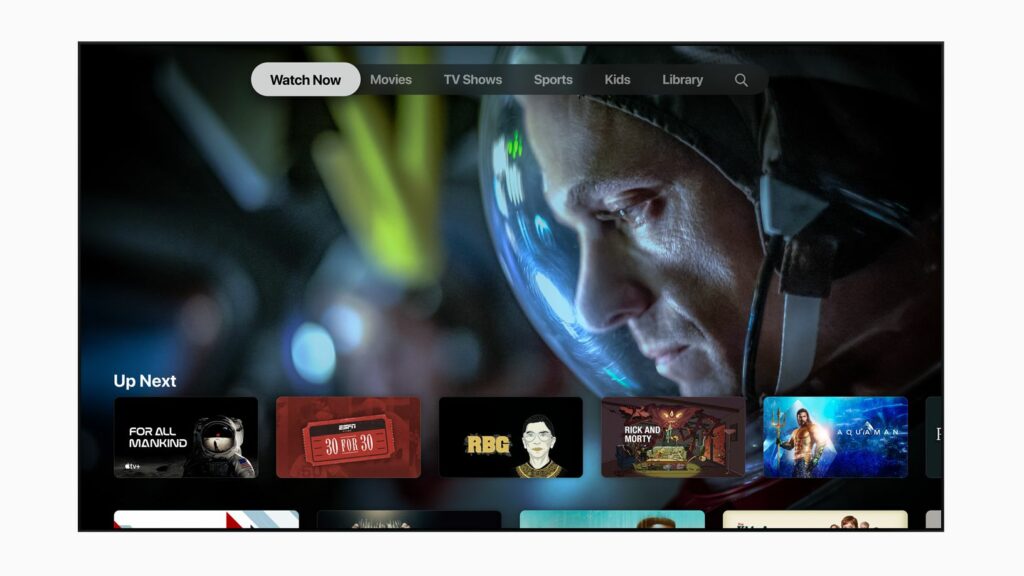
Rozhodli jste se, že už Apple TV + nechcete nebo nepotřebujete, a je čas zrušit? Ať už chcete ušetřit peníze, nebo vám jeho nabídka nepřipadá přesvědčivá, tady je návod, jak zrušit předplatné Apple TV + na vašem iPhonu, iPadu, Apple TV nebo Mac. Pokyny v tomto článku platí, ať už máte předplatné Apple TV + zdarma, které bylo dodáno s nákupem nového zařízení Apple, nebo zda za předplatné platíte.
Jak zrušit Apple TV + na iPhone a iPad
Chcete-li zrušit Apple TV + na iPhonu nebo iPodu touch se systémem iOS 13 a novějším nebo iPadu se systémem iPadOS 13 a novějším, postupujte takto: Tyto obrázky pocházejí z iPhonu, ale kroky jsou na obou zařízeních stejné.
-
Začněte přihlášením k účtu Apple ID, který jste použili k odběru Apple TV +.
-
Na iPhonu nebo iPadu klepněte na Nastavení.
-
Klepněte na [your name] v horní části obrazovky.
-
Klepněte na Předplatné.
-
Klepněte na Apple TV +.
-
Klepněte na zrušení (nebo pokud používáte bezplatnou zkušební verzi, Zrušení bezplatné zkušební verze).
-
Ve vyskakovacím okně klepněte na Potvrdit zrušit Apple TV +.
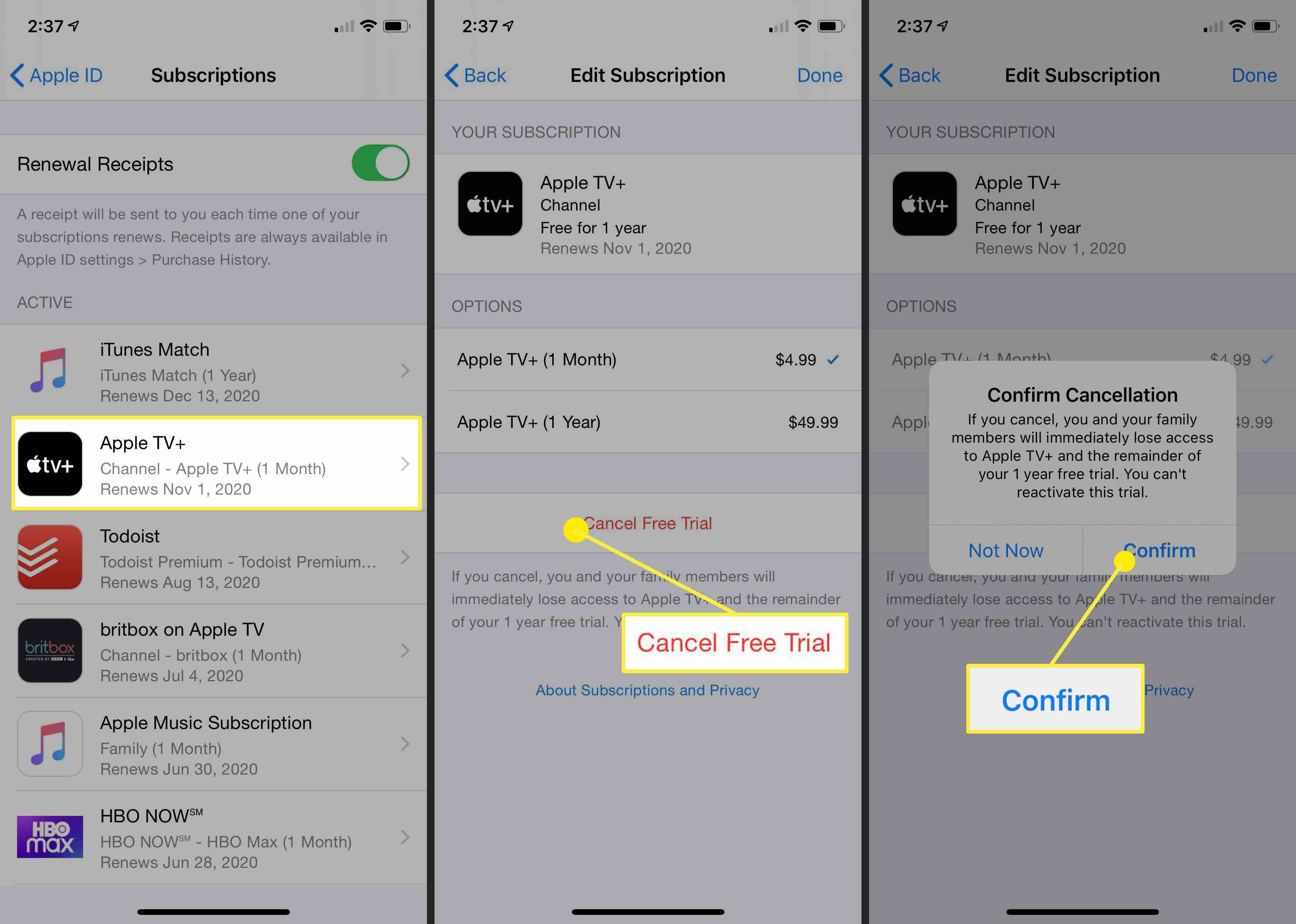
Jak zrušit Apple TV + na Macu
Chcete-li zrušit předplatné Apple TV + na počítači Mac se systémem macOS Catalina (10.15) nebo novějším, postupujte takto:
-
Otevřete aplikaci Apple TV.
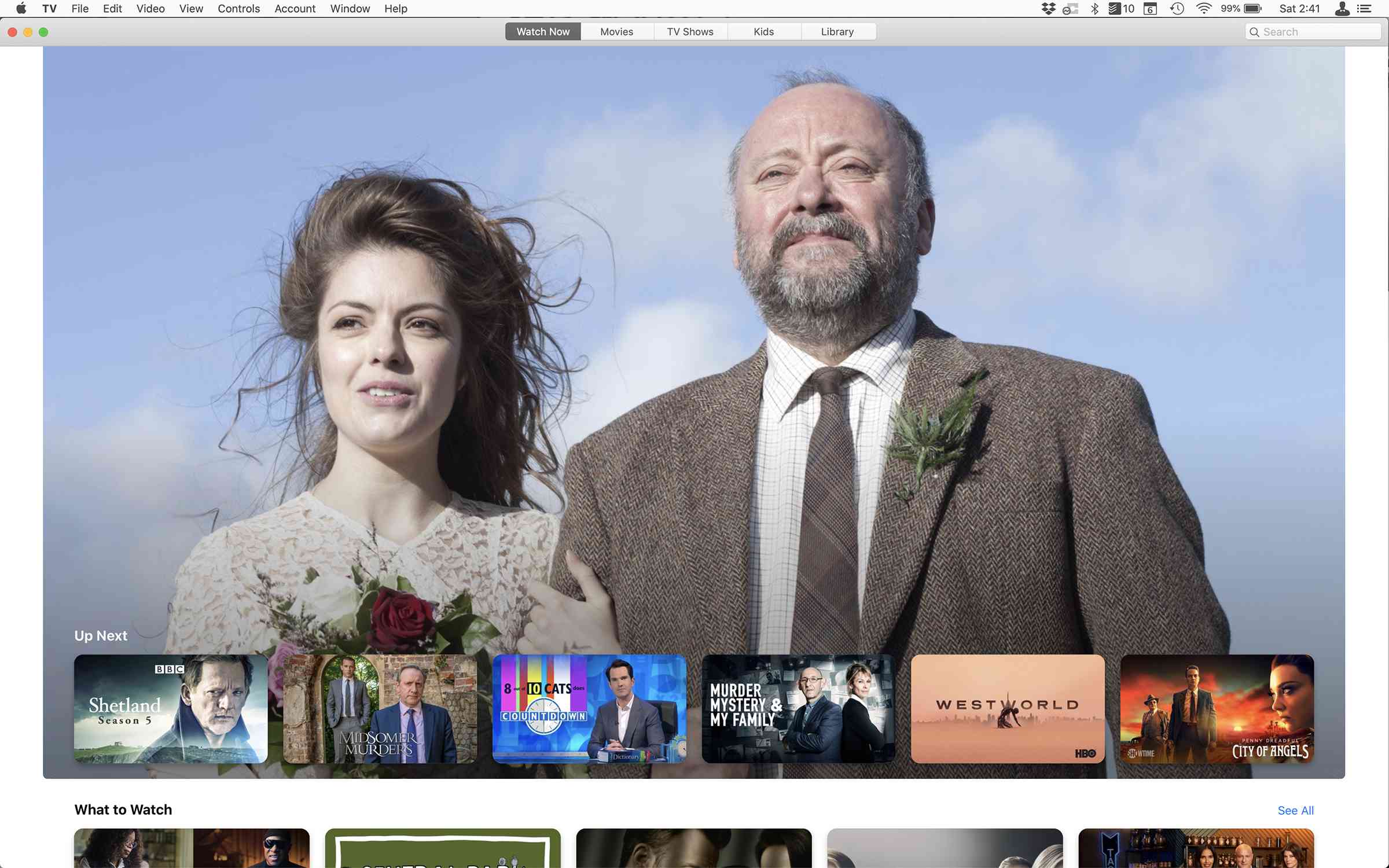
Aplikace Apple TV není stejná jako Apple TV + a set-top box Apple TV.
-
Klepněte na Účet > Zobrazit můj účet.
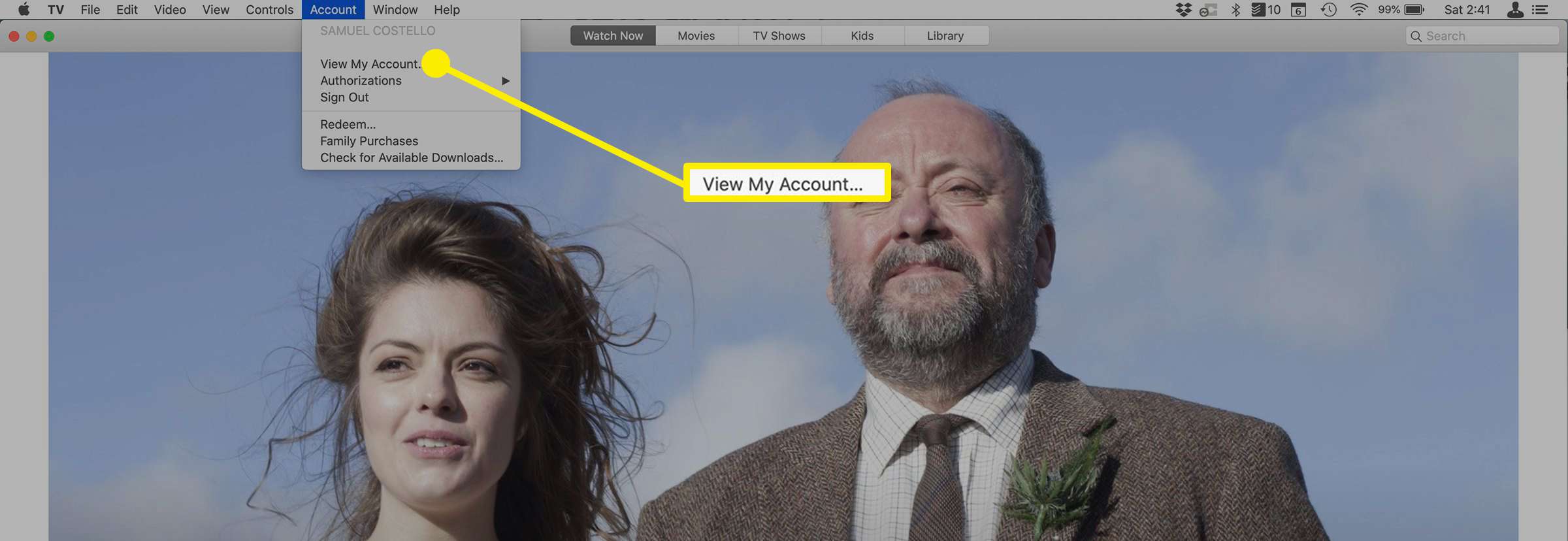
-
Přihlaste se k Apple ID použitému pro předplatné Apple TV +.
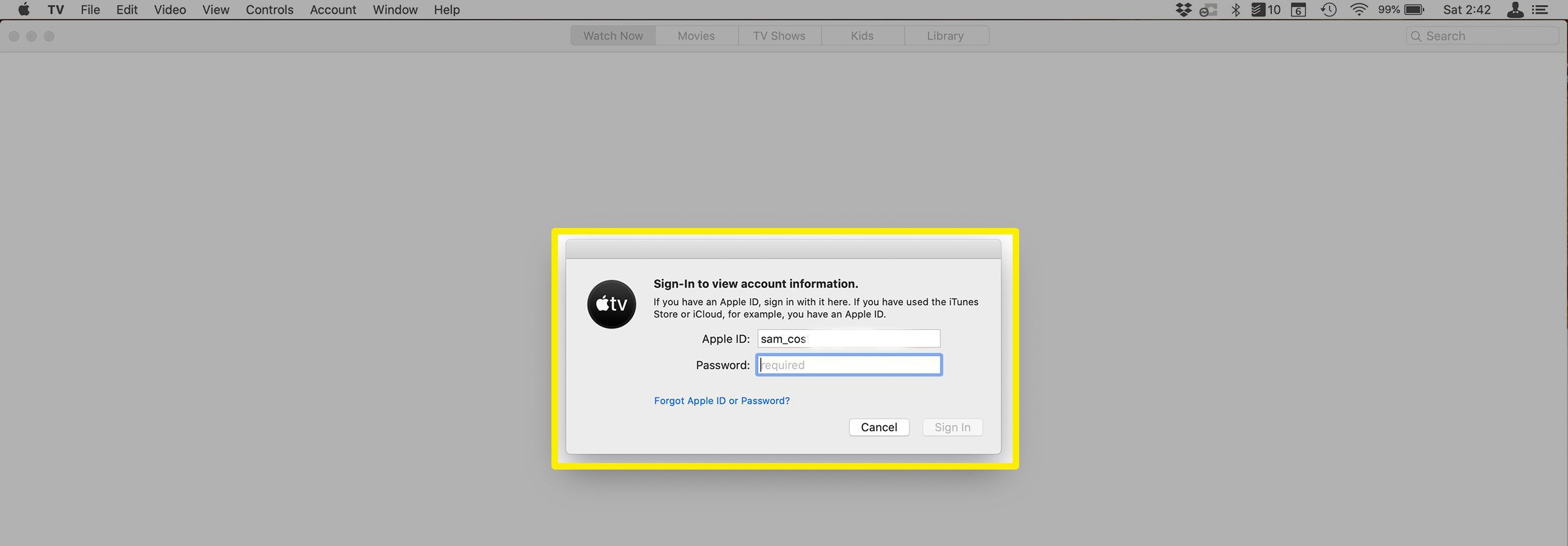
-
Přejděte dolů na Nastavení > Předplatné a klikněte Spravovat.
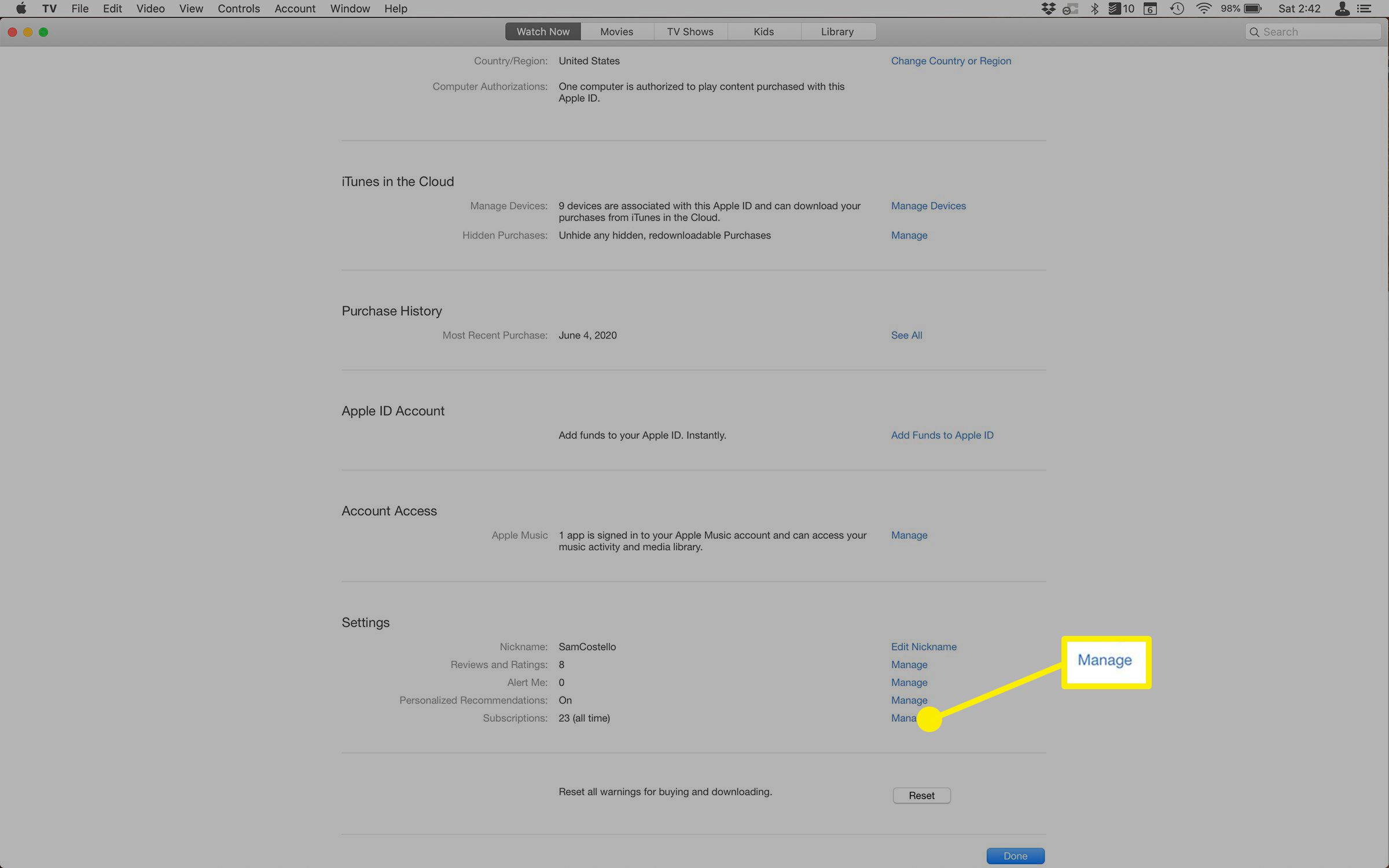
-
Klepněte na Upravit vedle Apple TV +.
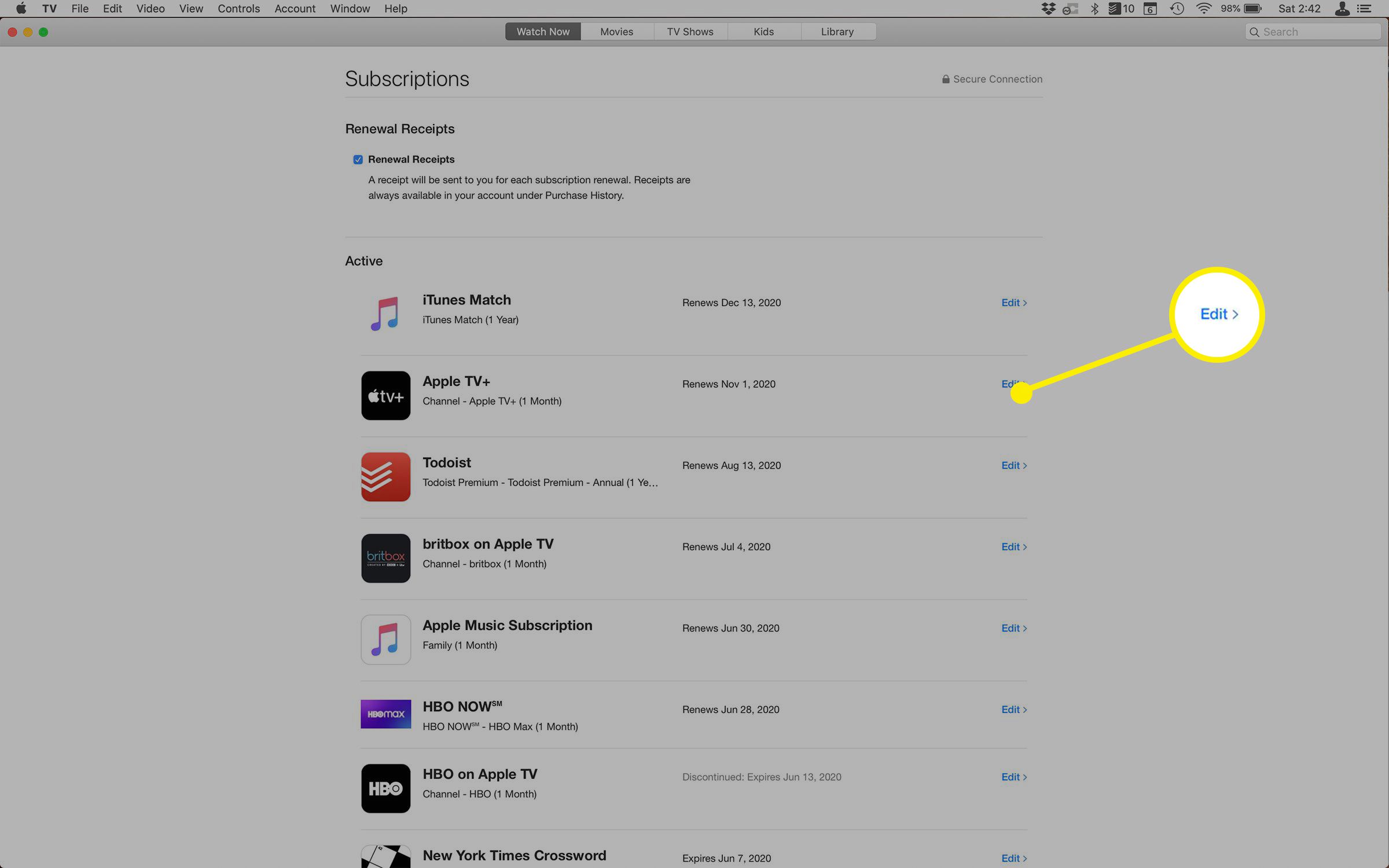
-
Klepněte na zrušení (nebo pokud používáte bezplatnou zkušební verzi, Zrušení bezplatné zkušební verze).
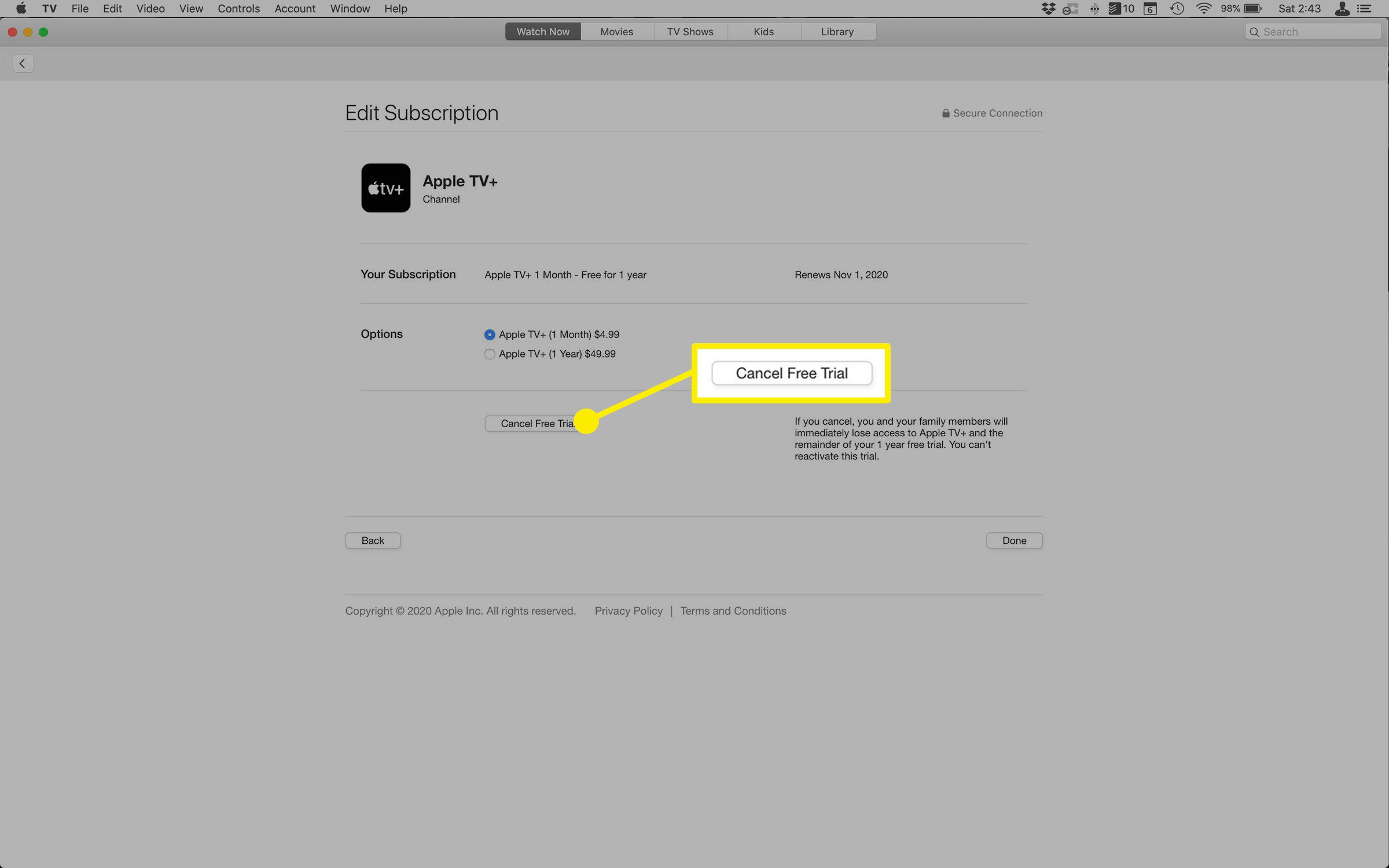
-
Ve vyskakovacím okně klikněte na Potvrdit zrušit Apple TV +.
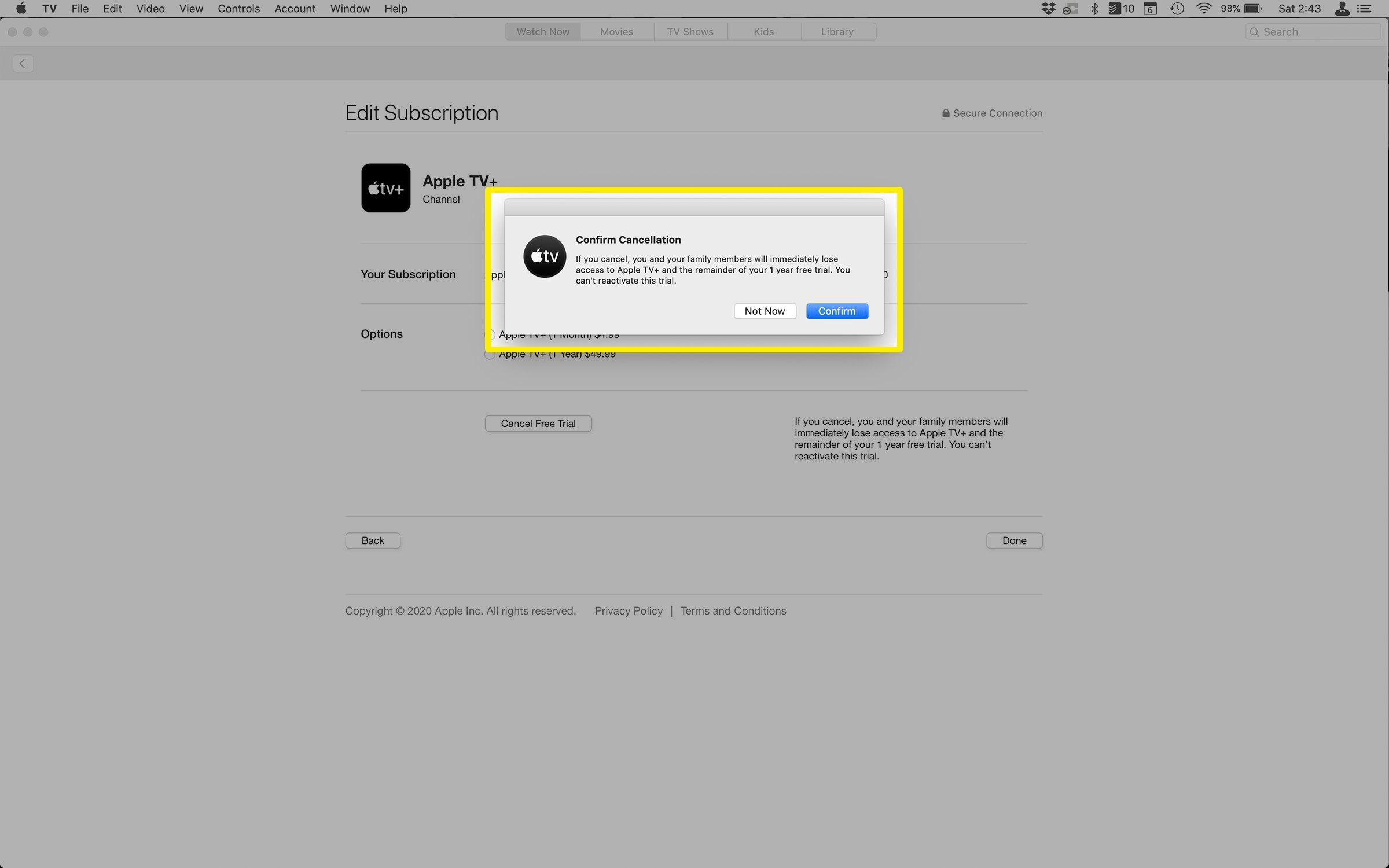
Na počítačích Mac se systémem macOS Catalina můžete Apple TV + zrušit také zobrazením účtu v aplikaci Apple Music. Pokud používáte Mac se systémem macOS 10.14 nebo starším, použijte iTunes k zobrazení účtu a zrušení předplatného.
Jak zrušit Apple TV + na Apple TV
Chcete-li zrušit Apple TV + na Apple TV se systémem tvOS 13 a vyšším, postupujte takto:
-
Otevři Nastavení aplikace.
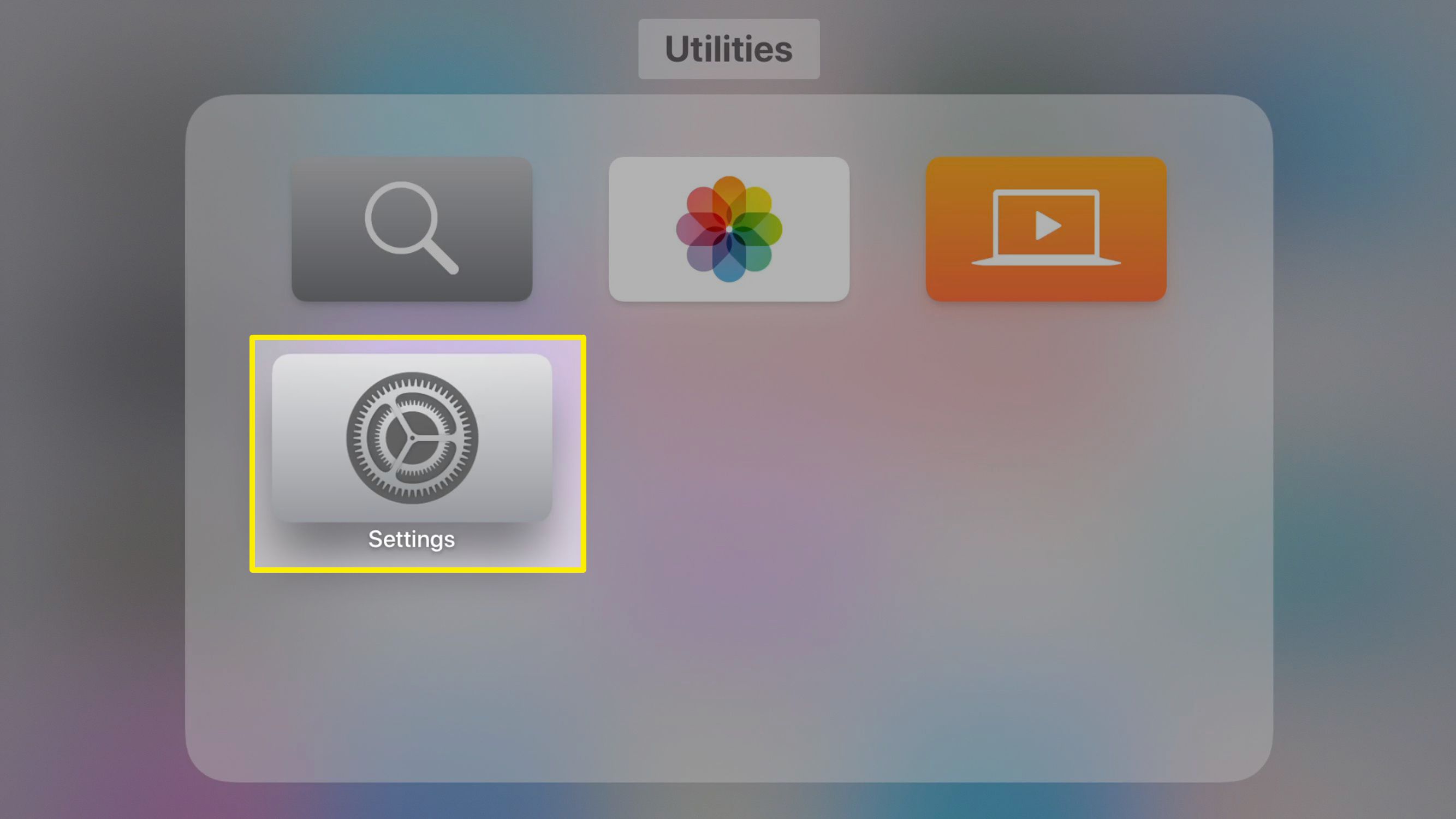
-
Klepněte na Uživatelé a účty.
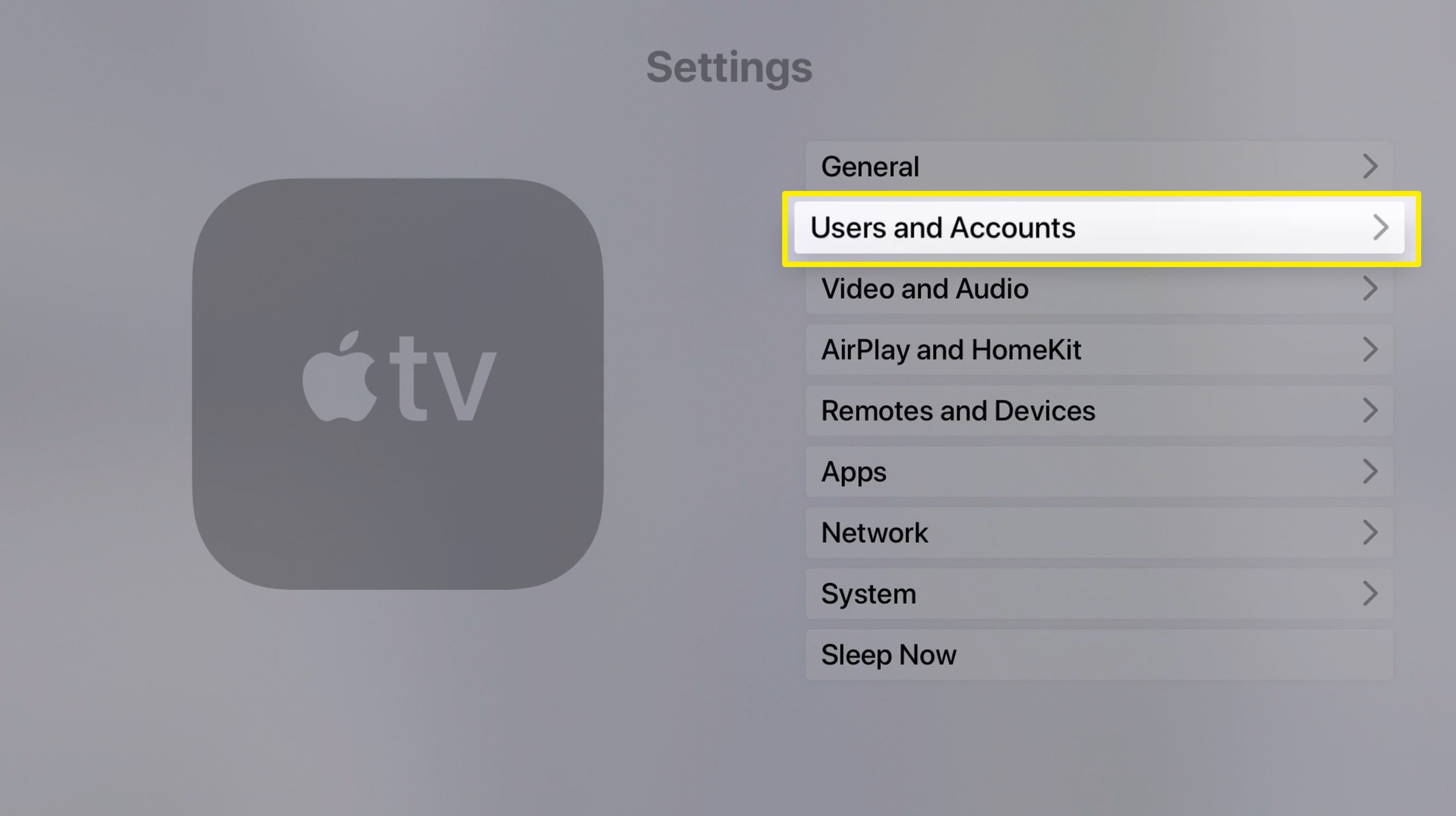
-
Klikněte na účet, který jste použili při přihlášení k odběru Apple TV +.
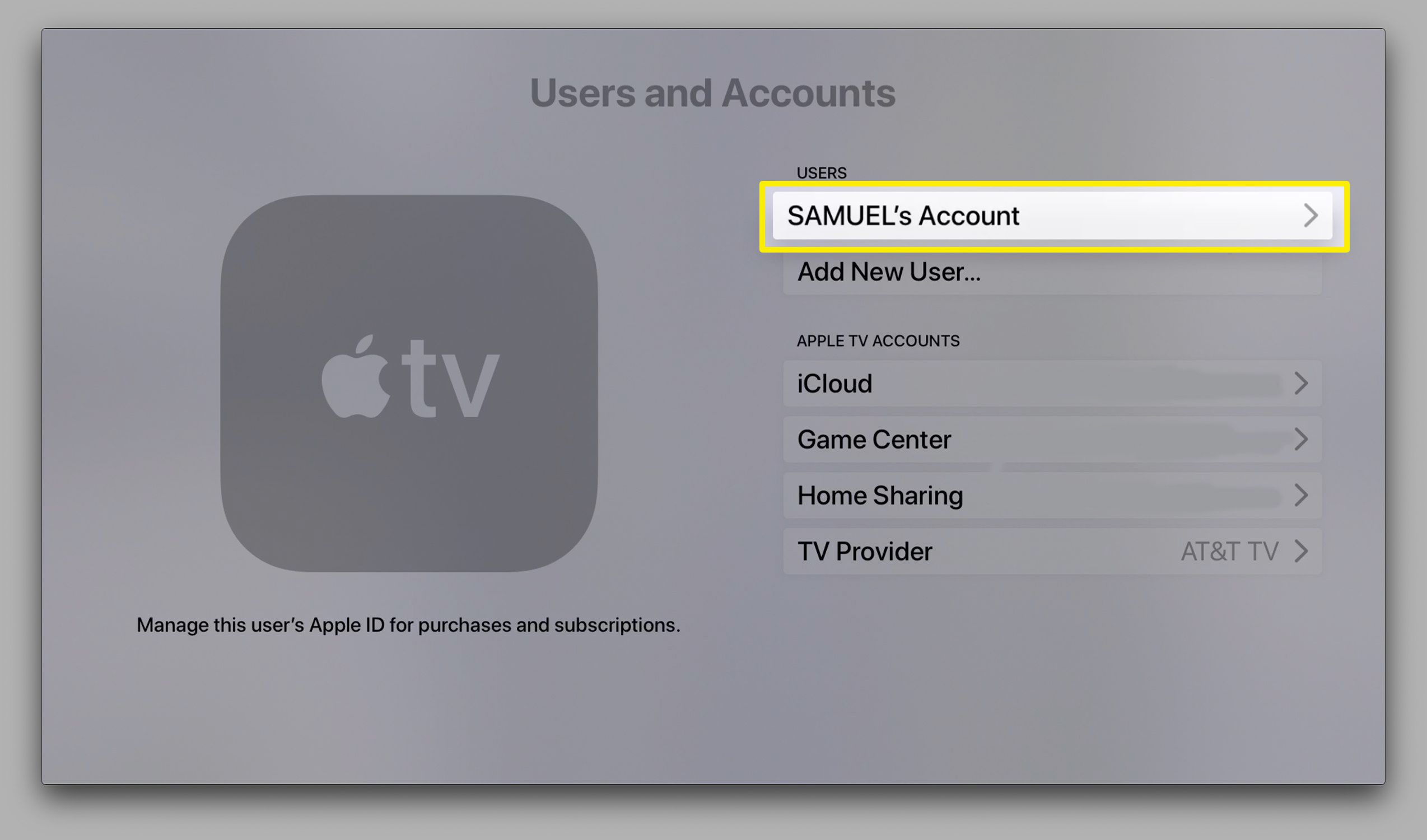
Pokud budete požádáni o přihlášení ke svému Apple ID, udělejte to zde.
-
Klepněte na Předplatné.
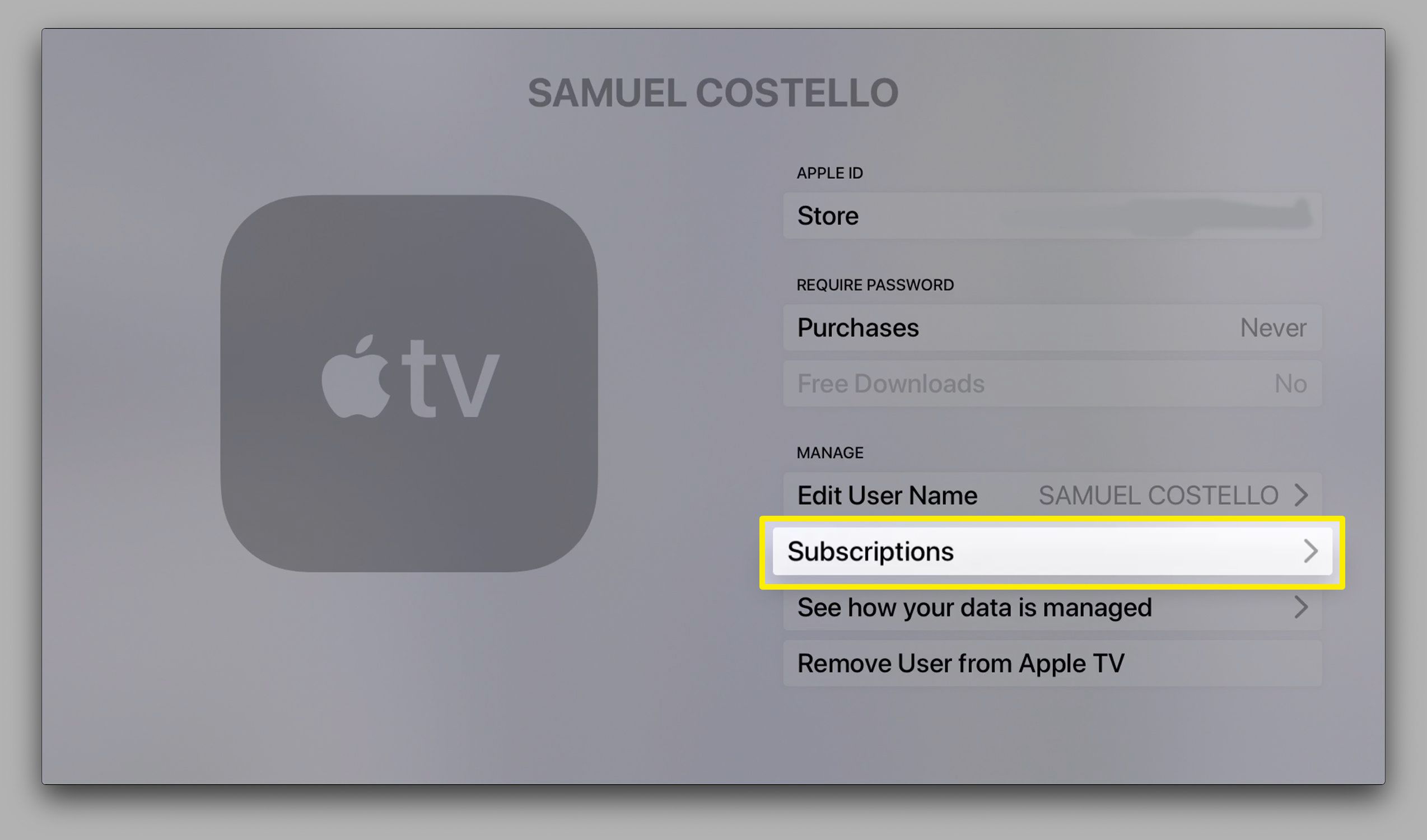
-
Klepněte na Apple TV + – kanál.
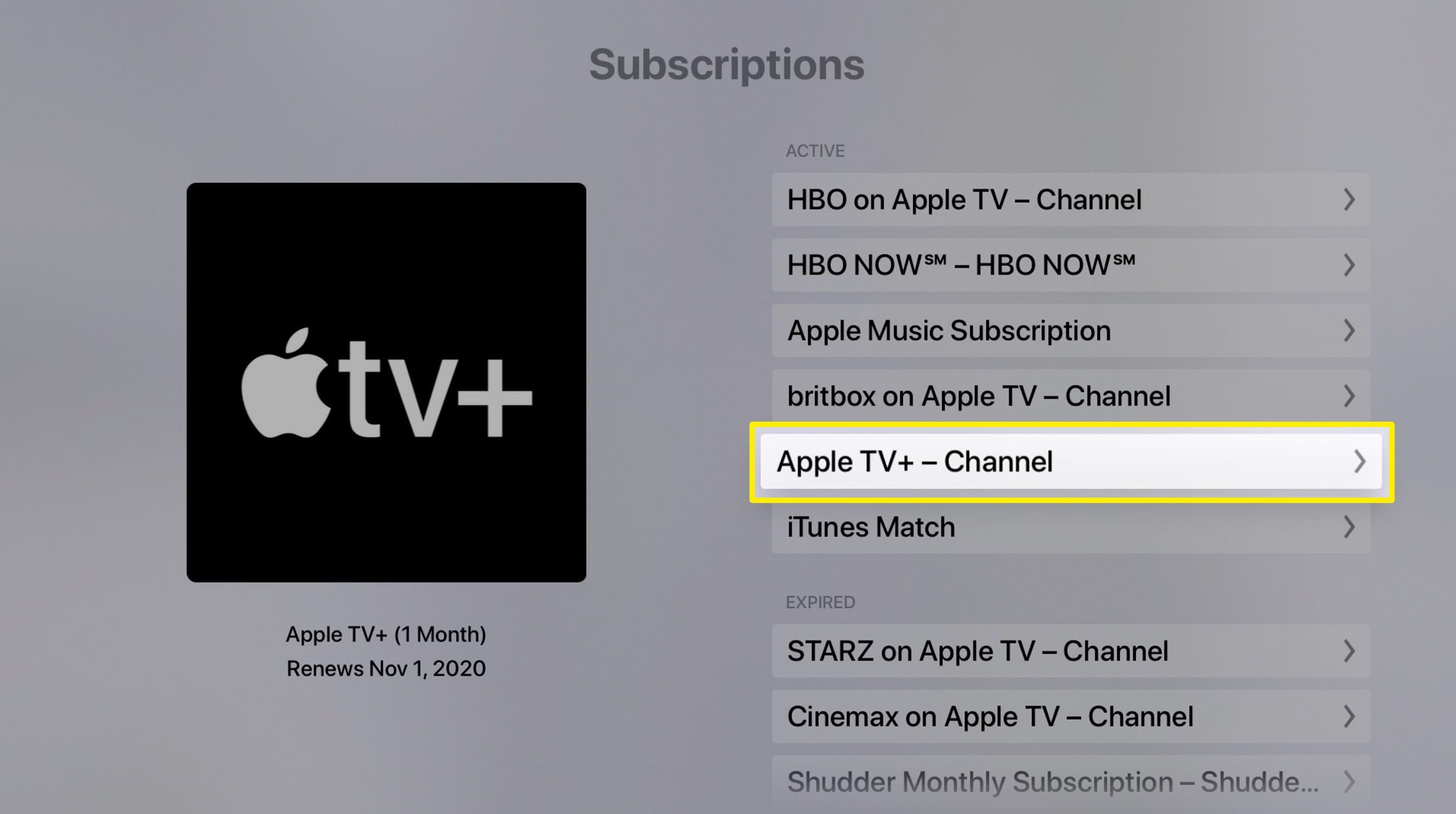
-
Klepněte na zrušení (nebo pokud používáte bezplatnou zkušební verzi, Zrušení bezplatné zkušební verze).
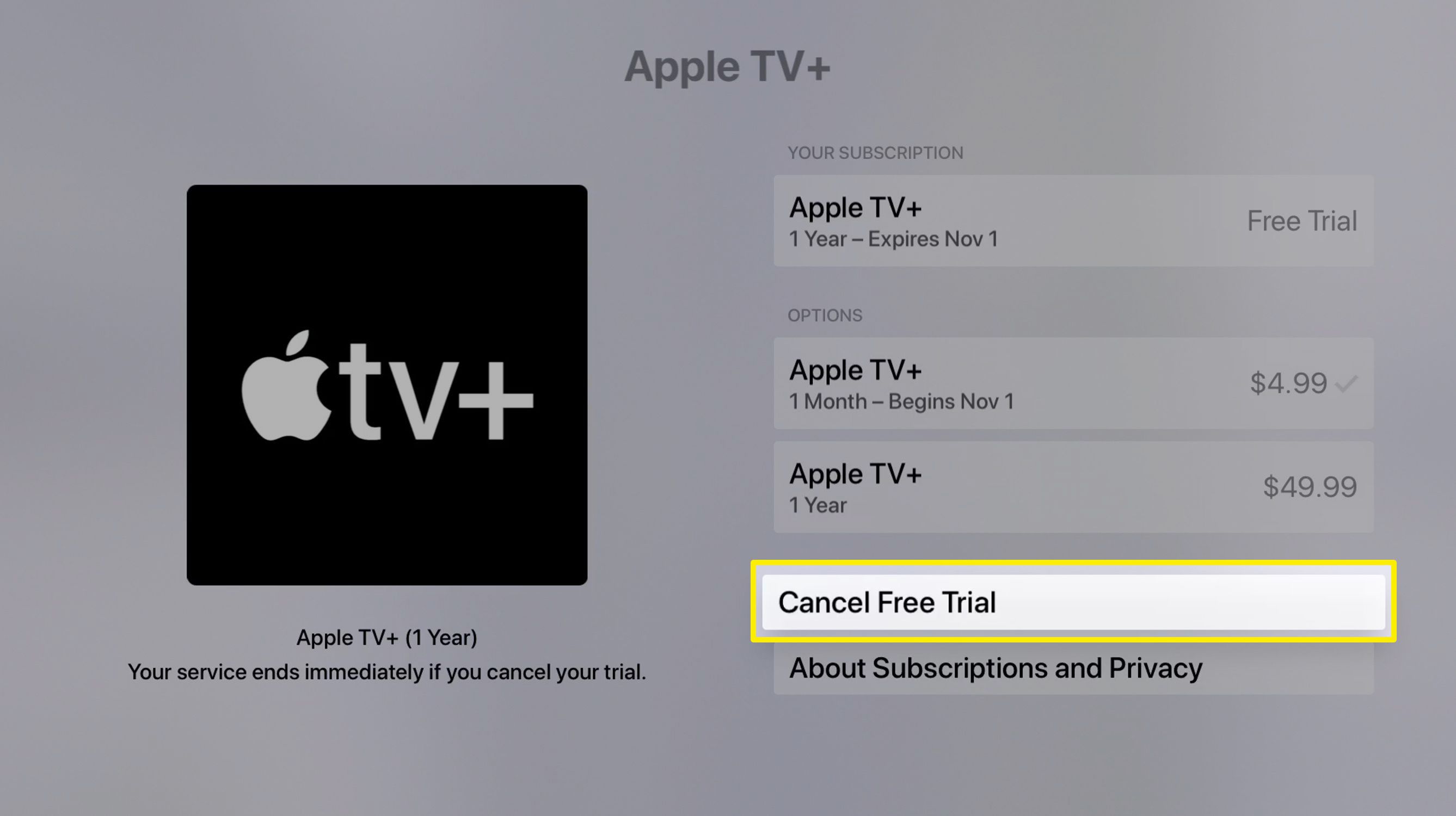
-
Klepněte na Potvrdit zrušit Apple TV +.
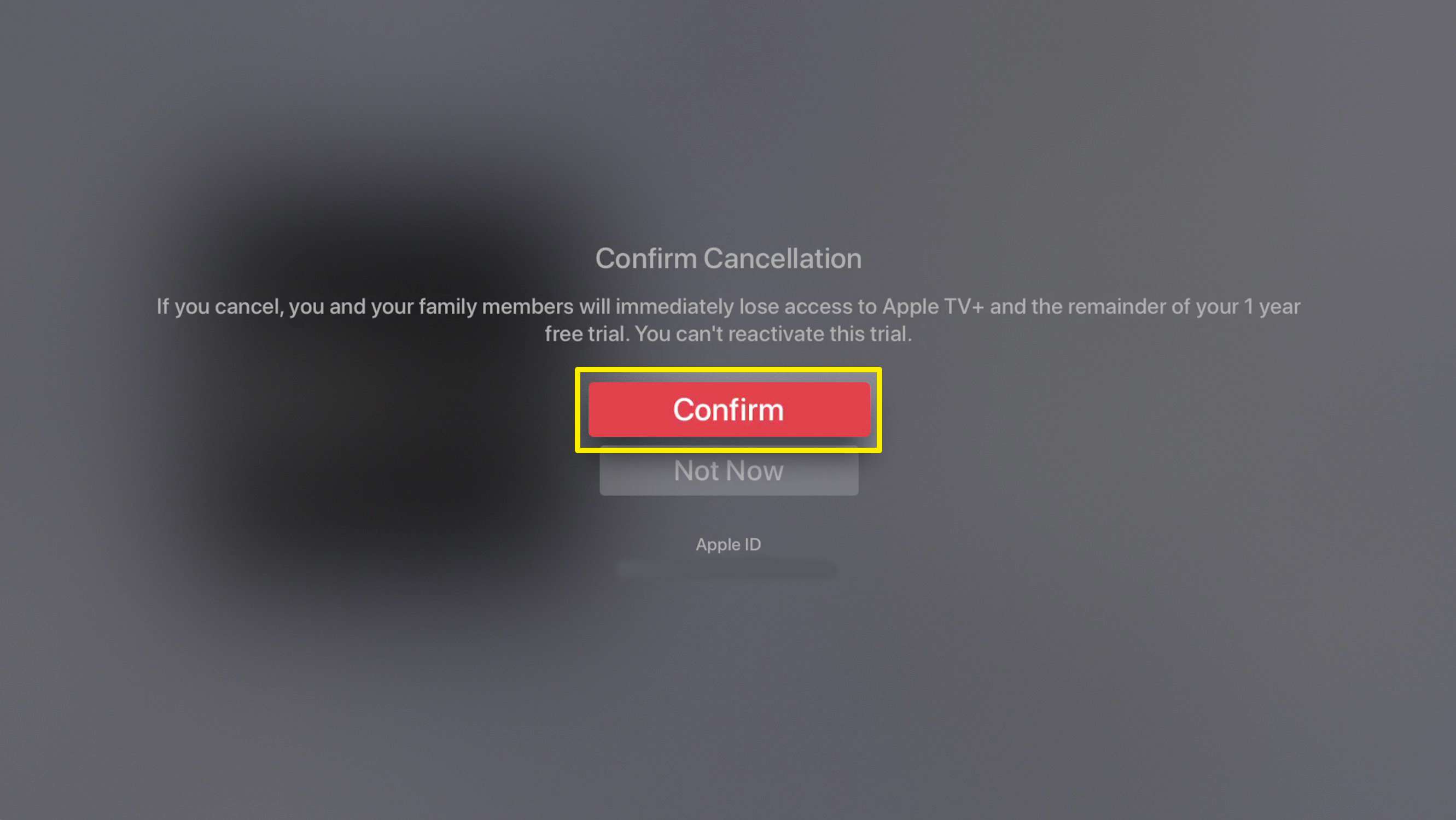
Zrušte, pokud nemáte zařízení Apple
Pokud jste používali Apple TV + na jiném zařízení než Apple, jako je PlayStation 5, Chromecast, Nvidia Shield nebo jiná televize se systémem Android, můžete své předplatné na webu snadno zrušit. Pomocí webového prohlížeče přejděte na Apple TV.com a vpravo nahoře vyberte ikonu profilu účtu. (Může se zobrazit výzva k přihlášení.) Přejít na Nastavení > Předplatné a vybrat Spravovat, poté vyberte Zrušit předplatné. Pokud máte nějaké problémy, kontaktujte podporu Apple. Překvapilo vás, že jste ve svém účtu viděli předplatné Apple TV +? Možná se přihlásil váš manžel nebo jedno z vašich dětí? Větší kontrolu nad předplatnými pro vaši domácnost můžete získat pomocí Rodinného sdílení a dětem můžete zabránit v předplatném věcí nebo v nákupech v aplikacích pomocí rodičovské kontroly (na Macu nebo iPhonu / iPadu).